
最新Win11正式版下载
全自动无人值守安装
常用软件人性化选择
最全驱动安装方案

免激活Win10纯净版下载
全自动无人值守安装
常用软件人性化选择
最全驱动安装方案
时间:2021-05-22 来源:下载之家 访问:次
Win10里面的用户帐户控制设置也就是常说的UAC;默认情况下权限还是很高的;那么Win10怎么解除UAC控制?下面就为大家介绍Win10解除UAC的方法,一起来看看吧!
什么是UAC ?
UAC(User Account Control,用户帐户控制)是微软为提高系统安全而在Windows Vista中引入的新技术,它要求用户在执行可能会影响计算机运行的操作或执行更改影响其他用户的设置的操作之前,提供权限或管理员密码。通过在这些操作启动前对其进行验证,UAC 可以帮助防止恶意软件和间谍软件在未经许可的情况下在计算机上进行安装或对计算机进行更改。 简单地说,就是你在运行某些软件的时候,要求你进行授权才能运行它。
UAC的提示很烦人。(用户控制),那么Win10怎么解除UAC控制?下面就为大家介绍Win10解除UAC方法,一起来看看吧!
制作一个【解除UAC额外保护.reg】 注册表文件便添加到了系统的注册表中,解除Windows 10系统中UAC的额外安全防护。
我们将下面的内容复制到记事本中:
————————————————————————————————
Windows Registry Editor Version 5.00
[HKEY_LOCAL_MACHINESOFTWAREMicrosoftWindowsCurrentVersionPoliciesCredUI]
"EnableSecureCredentialPrompting"=dword:00000000
————————————————————————————————
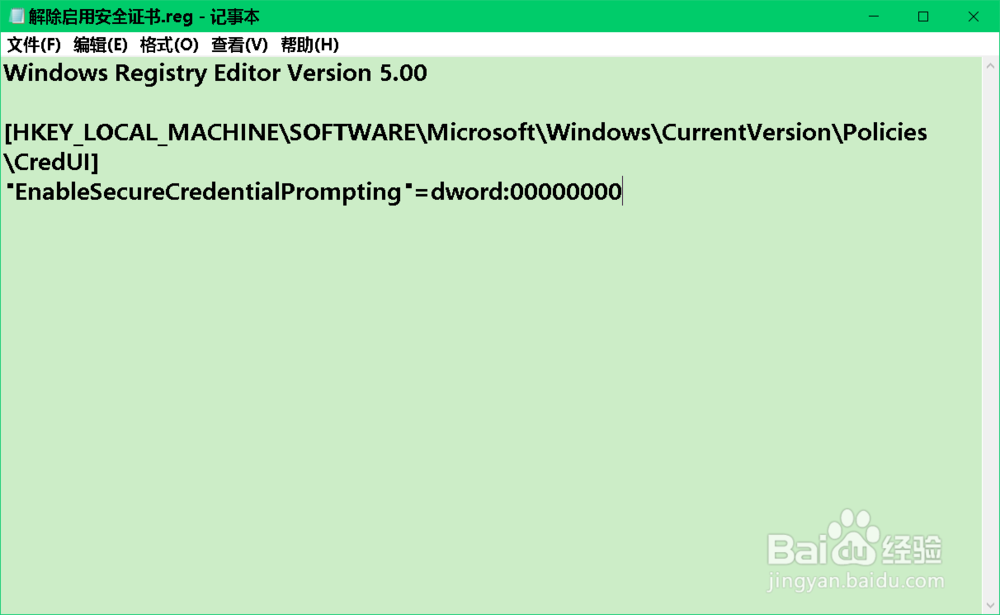
按照制作【启用UAC额外保护.reg】 注册表文件的方法制作一个【解除UAC额外保护.reg】的注册表文件,并左键双击该文件,在弹出的注册表编辑器对话框中先后点击:是(Y)和确定;
我们将【解除UAC额外保护.reg】的注册表文件添加到系统注册表中以后,就可以解除UAC的额外保护。
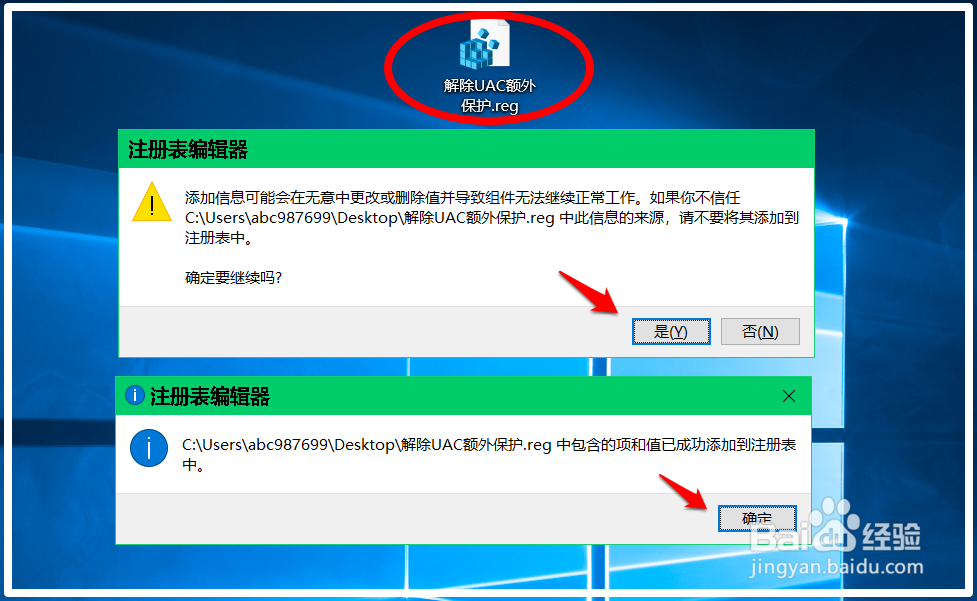
删除注册表HKEY_LOCAL_MACHINESOFTWAREMicrosoftWindowsCurrentVersionPoliciesCredUI中的EnableSecureCredentialPrompting
解除Windows 10系统中UAC的额外安全防护。
我们将下面的内容复制到记事本中:
————————————————————————————————
Windows Registry Editor Version 5.00
[-HKEY_LOCAL_MACHINESOFTWAREMicrosoftWindowsCurrentVersionPoliciesCredUI]
"EnableSecureCredentialPrompting"=dword:00000001
————————————————————————————————
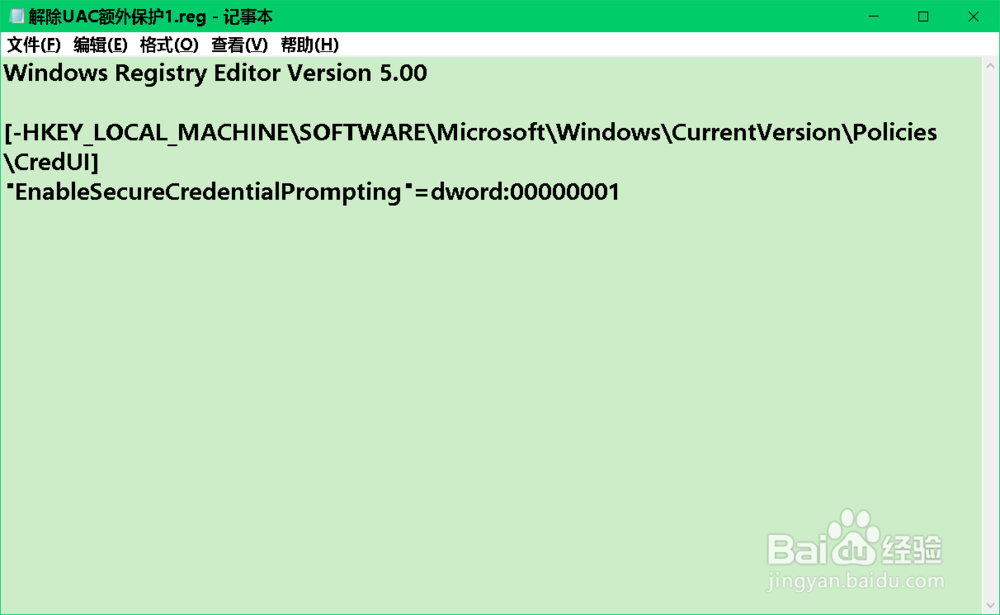
按照制作【启用UAC额外保护.reg】 注册表文件的方法制作一个【解除UAC额外保护1.reg】的注册表文件,并左键双击该文件,在弹出的注册表编辑器对话框中先后点击:是(Y)和确定;
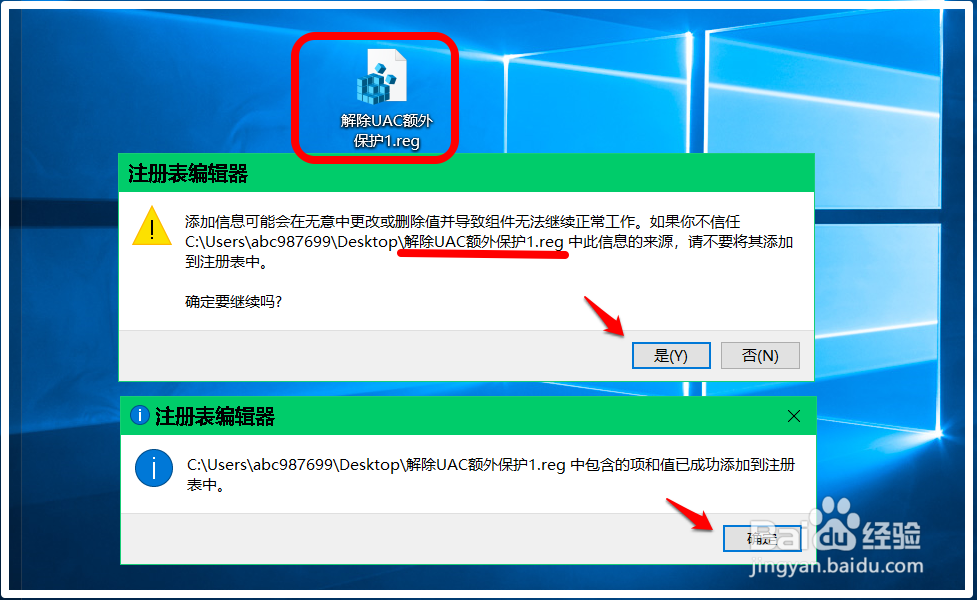
我们将【解除UAC额外保护.reg】或【解除UAC额外保护1.reg】的注册表文件添加到注册表中后,再打开系统的注册表编辑器,则不会弹出 额外保护 的对话框了,只会弹出 用户帐户控制 对话框:
你要允许此应用对你的设备进行更改吗?
注册表编辑器
我们点击:是就可以打开注册表编辑器的窗口。
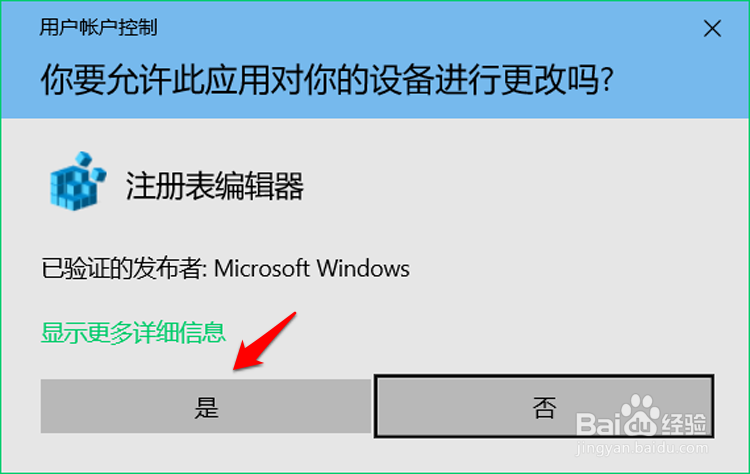
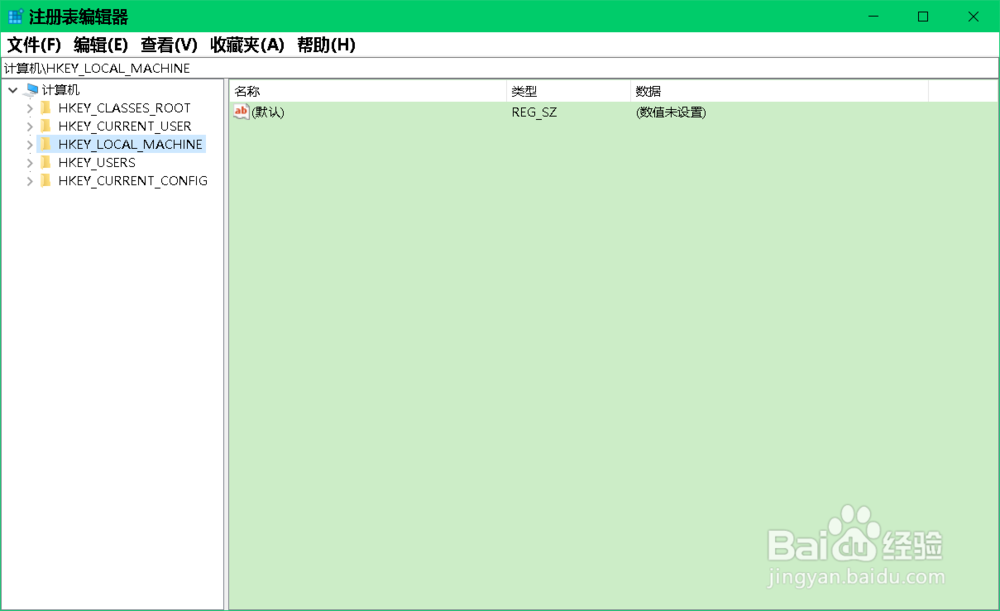
以上内容就是关于下载之家小编为大家介绍的Win10系统解除UAC安全防护的技巧,有不懂的网友可以参考一下以上内容,更多系统教程请继续关注Win10下载之家。
相关文章
微软 Win10系统带来新的混合现实功能
2021-11-24Win10 系统显示隐藏文件和文件夹
2021-11-20Win10 系统显示隐藏文件和文件夹
2021-11-20微软 Win10 出现错误代码 43 怎么办
2021-11-20Win10 Pro激活密钥_32位和64位通用
2021-11-11Win10数字权利 HWIDGen V10.24 激活工具
2021-11-05KMS10小马 Win10永久激活工具
2021-11-052021 Win10永久激活密钥 神KEY_100永久激活
2021-11-05微软官方验证 Win10 21H1 已广泛部署!
2021-11-05Firefox 火狐浏览器上架微软 Win11/Win10 应用商店
2021-11-05